时间:2021-11-16 16:08:25 作者:燕花 来源:系统之家 1. 扫描二维码随时看资讯 2. 请使用手机浏览器访问: https://m.xitongzhijia.net/xtjc/20211116/232989.html 手机查看 评论 反馈
win10系统中自带分屏功能,很多用户都很喜欢这个功能,可以有效提高工作效率。那怎么给分屏设置不同壁纸呢?下面我们就来看看win10系统下分屏设置不同壁纸的具体步骤。
win10多个屏幕设置壁纸方法一:
1、把壁纸图片统一放到一个文件夹下,路径随意;
2、选中所有壁纸(Ctrl+A);
3、在任意一张壁纸上点击右键,选择“设置为桌面背景”。
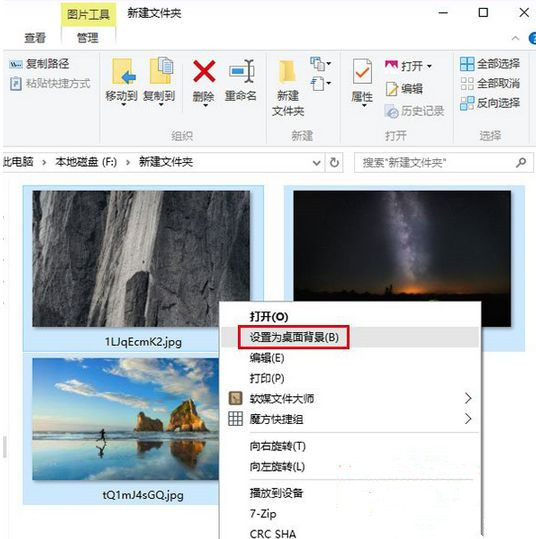
win10多个屏幕设置壁纸方法二:
win10系统双屏如何设置不同的桌面,多屏幕以此类推。
1、桌面右键打开个性化;
2、在你想设置的桌面图片上面右键,选择即可。
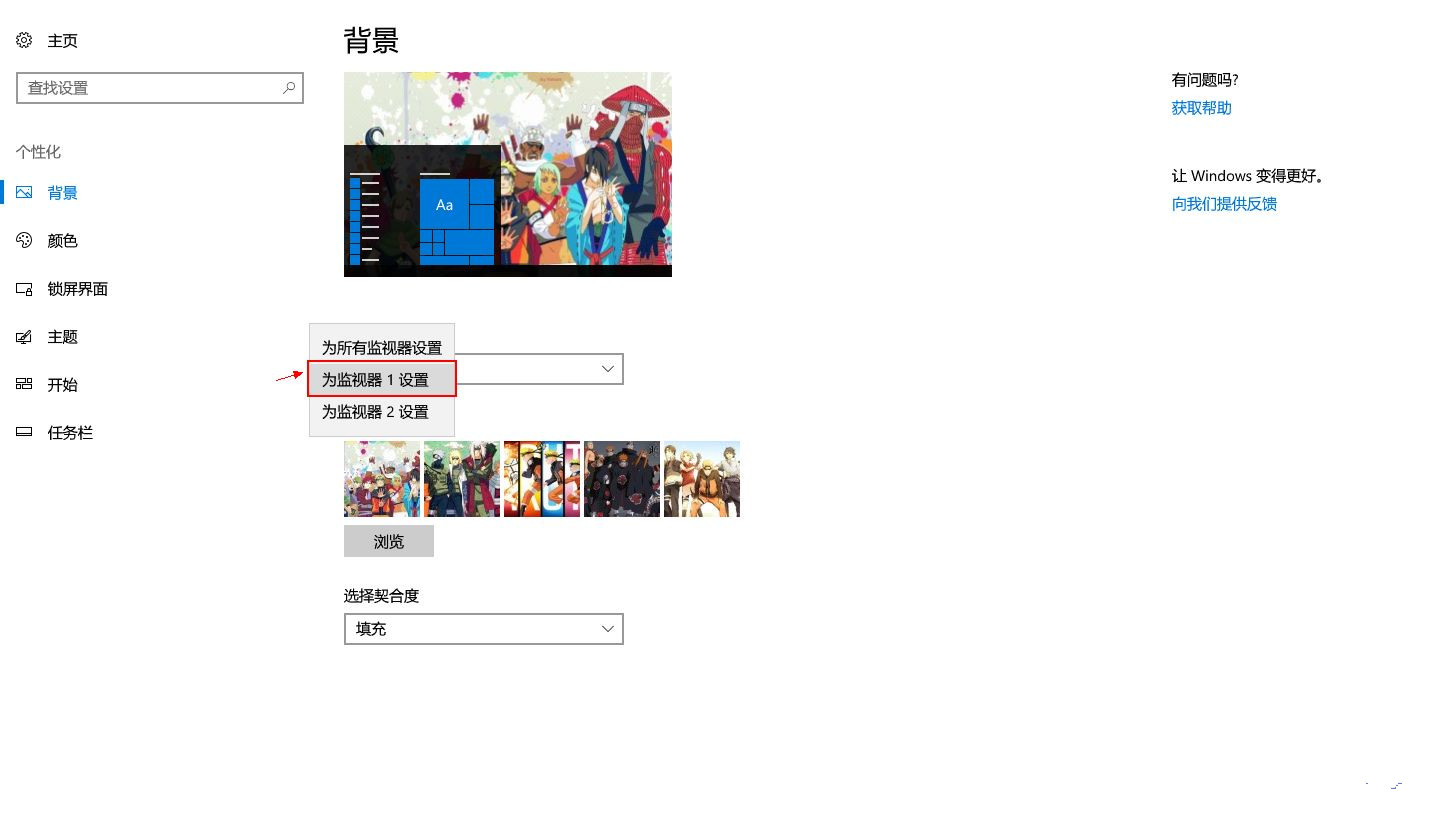
关于win10系统下分屏如何设置不同壁纸就给大家介绍到这边了。
发表评论
共0条
评论就这些咯,让大家也知道你的独特见解
立即评论以上留言仅代表用户个人观点,不代表系统之家立场